11.crond 任务调度
1)介绍
原理:制定系统定时执行命令或程序
语法:crontab [选项]
-e:编辑
-l:查看
-r:删除
2)案例
(1)任务要求:
设置任务调度文件:/etc/contab
设置个人任务调度,执行contab -e命令
输入任务调度文件
如:/1 * * * * ls –l /etc/ >> /tmp/to.txt
(2)步骤
第1步:[tom@localhost ~]$ crontab –e
第2步:编辑,与vi用法相同,i编辑,

第3步::wq保存退出

新的任务已经开始执行
第3步一分钟后查看文件/tmp/to.txt
[tom@localhost tmp]$ more /tmp/to.txt
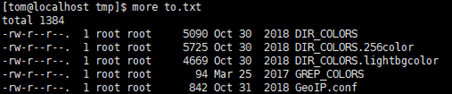
3)符号说明
(1)5个占位符()的说明:
第一个:一个小时中的第几分钟,范围:0-59
第二个:一天当中的第几个小时,范围:0-23
第三个:一月当中的第几个天,范围:1-31
第四个:一年当中的第几个月,范围:1-12
第五个*:一周当中的星期几,范围:0-7(0和7都代表星期日)
(2)特殊符号说明
:代表任何时间,比如第一个就代表一小时中每分钟都执行一次
,:代表不连续的时间。比如0 8,12,16, * * *代表每天的8点0分,12点0分和16点0分各执行一次
-:代表连续时间范围。比如0 5 * * 1-6代表周一到周六每天5点0分执行
/n:代表每隔多久执行一次。比如/10 * * * *代表每隔10分钟就执行一次

4)crontab相关指令
(1)crontab –r 终止所有任务
(2)crontab –l 显示所有任务
(3)service crontab restart 重启任务调度
5)应用实例
案例1:每隔1分钟,将当前日期信息,追加到/tmp/mydate文件中
(1)先编写一个文件/home/mytask1.sh,内容是date >>/tmp/mydate
[root@localhost home]# cd /home
[root@localhost home]# vim mytask1.sh

(2)给mytask1.sh可执行权限
[root@localhost home]# chmod 744 mytask1.sh
(3)crontab –e, */1 * * * * /home/mytask1.sh
[root@localhost home]# crontab -e
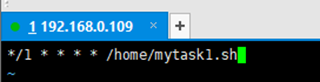
no crontab for root - using an empty one
crontab: installing new crontab
[root@localhost home]# crontab -l
*/1 * * * * /home/mytask1.sh
(4)成功
[root@localhost home]# more /tmp/mydate
Sun Oct 6 10:53:02 CST 2019
Sun Oct 6 10:54:01 CST 2019
Sun Oct 6 10:55:01 CST 2019
案例2:每隔1分钟,将当前日期和日历都追加到/home/mycal文件中
(1)先编写一个文件/home/mytask2.sh
date >> /tmp/mycal
cal >> /tmp/mycal
(2)给mytask2.sh可执行权限
chmod 744 mytask2.sh
(3)crontab –e
*/1 * * * * /home/mytask2.sh
(4)成功
案例3:每天凌晨2点,将mysql数据库testdb备份到文件mydb.bak
(1)先编写一个文件/home/mytask3.sh
/usr/local/mysql/bin/mysqldump –u root –p 123456 testdb.bak
(2)给mytask3.sh可执行权限
chmod 744 mytask2.sh
(3)crontab –e
*/1 * * * * /home/mytask3.sh
(4)成功
12.Linux磁盘分区(重点)
1)查看分区
lsblk –f //查询系统分区和挂载情况

lsblk //查看系统分区
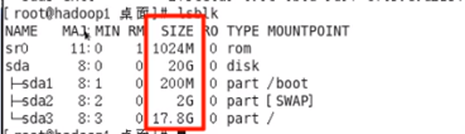
2)增加一块硬盘
(1)虚拟机增加硬盘
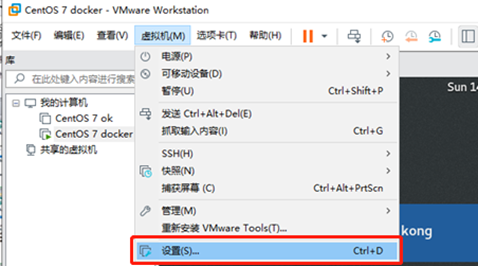


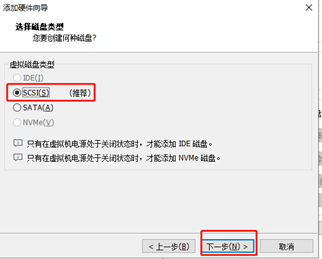



windows文件夹中,会增加CentOS 7 64 GUI-0.vmdk文件

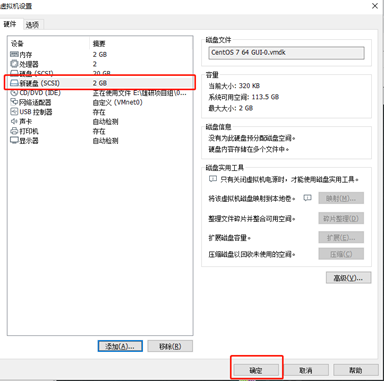
使用lsblk命令查看,没有找到新添加的硬盘,需要重启。重启后执行lsblk –f 发现新添加的硬盘sdb
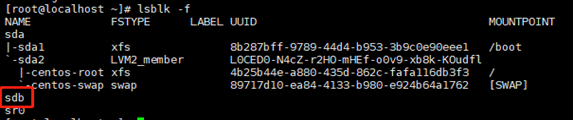
(2)分区
第1步:使用fdisk /dev/sdb
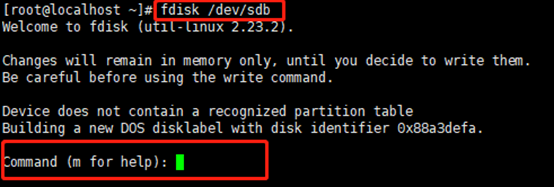
第2步:输入m获取帮助

第3步:输入n,新建分区

第4步:输入p,新建主分区
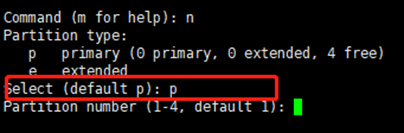
第5步:输入1,新建1号主分区,然后选择起始扇区和结束扇区,由于我们只建一个分区起始和结束扇区都用默认值(直接回车)即可
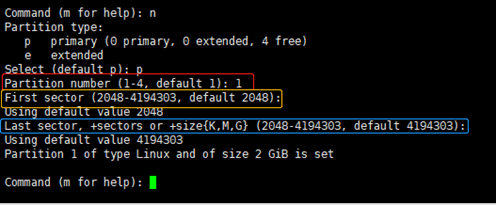
第6步:输入w,写入分区表并退出
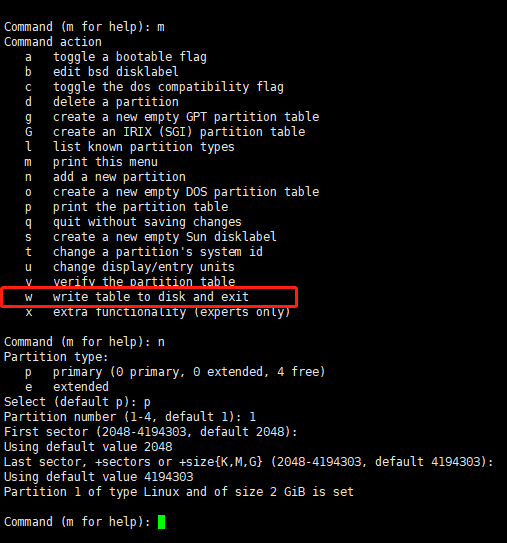
第7步:输入成功
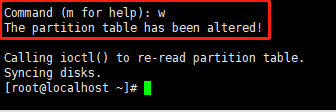
第8步:使用lsblk命令查看,出现新增分区sdb1。由于没有格式化,没有文件类型和UUID
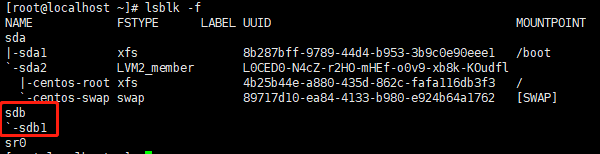
(3)格式化。
第1步:格式化mkfs -t ext4 /dev/sdb1

第2步:查看结果,文件类型和UUID都有了

(4)挂载
第1步:创建目录 mkdir /home/newdisk
第2步:挂载 mount /dev/sdb1 /home/newdisk //mount 设备名 文件夹
第3步:查看挂载结果 lsblk -f
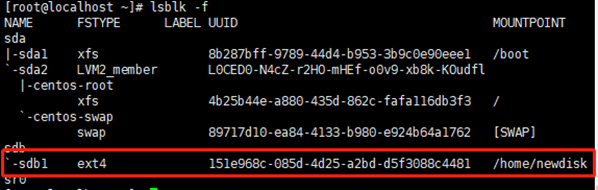
(5)卸载
umount 设备名或文件夹
(6)设置自动挂载(永久挂载,系统重启后会自动挂载)
第1步:编辑分区配置文件 vim /etc/fstab
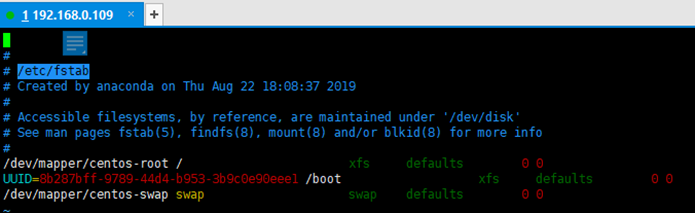
第2步:在分区配置文件中增加新建分区的信息
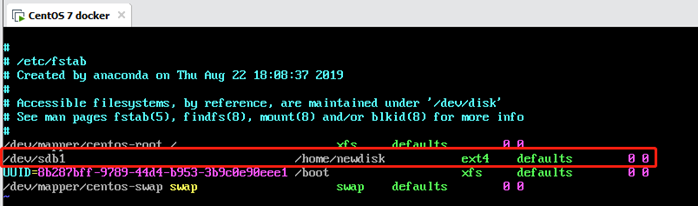
第3步:自动挂载
mount –a //自动挂载 /etc/fstab 里面的内容
3)磁盘情况查询
(1)查询磁盘整体使用情况:df -h

(2)查询指定目录占用磁盘情况:df -h 目录
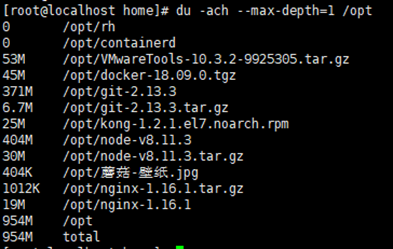
4)工作实用指令
(1)统计home文件夹下文件的数量:ls -l /home | grep "^-" | wc -l
grep "^-":查询以-开头的
wc –l:计数
(2)统计home文件夹下目录的数量:ls -l /home | grep "^d" | wc -l
(3)3)统计home文件夹下文件的数量,包括子目录:ls -lR /home | grep "^-" | wc -l
R:递归显示各级子目录
(4)统计home文件夹下目录的数量,包括子目录:ls -lR /home | grep "^d" | wc -l
(5)以树状显示目录结构
yum install tree //安装tree命令
tree 文件夹 //显示指定文件夹的目录结构
tree //显示当前文件夹的目录结构